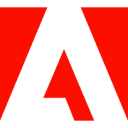Maxon Cinema 4Dとは? 使い方、価格、無料版、学生版、Blenderとの違い、初心者向け解説
1. Maxon Cinema 4Dとは?
Maxon Cinema 4D (マクソン シネマ フォーディー) は、ドイツのMaxon Computer社が開発・販売する、3Dモーショングラフィックス、VFX、ビジュアライゼーション、ゲーム開発などに利用される統合型3D CGソフトウェアです。直感的な操作性と、強力なモデリング、アニメーション、レンダリング機能を備えています。Windows版とmacOS版があり、有償の製品版 (サブスクリプション) と、機能を限定した無料の体験版、学生・教員向けのライセンスがあります。
【目次】
- Maxon Cinema 4Dとは?
- Cinema 4Dの基本的な使い方
- Blenderとの違い
- 無料体験版について
- 学生版 (教育版ライセンス) について
- 価格
- ダウンロードとインストール
- 初心者向けの情報源
- まとめ
2. Cinema 4Dの基本的な使い方
- Cinema 4Dのウェブサイトから、体験版または製品版をダウンロードしてインストール (または学生版を利用)。
- Maxonアカウントが必要。
- Cinema 4Dを起動。
- 新規シーンを作成するか、既存のシーンを開く。
- インターフェース:
- ビューポート: 3Dオブジェクトを表示・操作するエリア。
- オブジェクトマネージャ: シーン内のオブジェクトを階層構造で表示・管理する。
- 属性マネージャ: 選択したオブジェクトの属性 (位置、スケール、マテリアルなど) を変更できる。
- マテリアルマネージャ: マテリアル (質感) を作成・編集・管理する。
- タイムライン: アニメーションのキーフレームを表示・編集する。
- ツールバー: よく使うツール (移動、回転、スケールなど) が配置されている。
- メニューバー: ファイル操作、編集、表示設定などのコマンドがある。
- 基本的な操作:
- モデリング:
- プリミティブ (立方体、球、円柱など) を作成。
- ポリゴン、エッジ、ポイントを編集して、形を作る。
- スプライン (曲線) を作成し、押し出しや回転などの操作で3Dオブジェクトを作成。
- [Create] メニュー → [Object] からオブジェクトを作成。
- [Mesh] メニューからポリゴン編集ツールを使用。
- [Spline] メニューからスプライン作成ツールを使用。
- アニメーション:
- キーフレームを設定して、オブジェクトの動きや変化を作成。
- タイムラインでキーフレームを編集。
- [Animate] メニュー → [Add Keyframe] でキーフレームを追加。
- マテリアル:
- マテリアルマネージャでマテリアルを作成・編集。
- オブジェクトにマテリアルを適用。
- マテリアルマネージャの [Create] メニューから新しいマテリアルを作成。
- レンダリング:
- [Render] メニュー → [Render Settings] でレンダリング設定を行う。
- [Render] メニュー → [Render View] でレンダリングを実行。
- Standard Renderer, Physical Renderer, Redshift (別途購入) など、さまざまなレンダラーを利用できる。
- ビュー操作:
- Altキー+左ボタンドラッグ: ビューの回転
- Altキー+中ボタンドラッグ: 画面移動 (パン)
- Altキー+右ボタンドラッグ: ズーム
- Hキー: 選択したオブジェクトを画面中央にフィット
- モデリング:
3. Blenderとの違い
| Cinema 4D | Blender | |
|---|---|---|
| 開発元 | Maxon | Blender Foundation |
| ライセンス | 有償 (サブスクリプション) | 無償 (オープンソース) |
| 得意分野 | モーショングラフィックス、VFX、ビジュアライゼーション | モデリング、アニメーション、VFX、ゲーム開発など、幅広い分野 |
| UI/操作性 | 比較的シンプルで、初心者にも分かりやすい | 多機能で、習得に時間がかかる場合があるが、カスタマイズ性が高い |
| モデリング | ポリゴンモデリング、スプラインモデリング、ボリュームモデリング | ポリゴンモデリング、スカルプトモデリング、NURBSモデリング |
| アニメーション | キーフレームアニメーション、Mograph (モーショングラフィックスツール) | キーフレームアニメーション、リギング、アーマチュア、シェイプキー |
| レンダリング | Standard Renderer, Physical Renderer, Redshift (別途購入) | Cycles, Eevee, Workbench |
Cinema 4DとBlenderは、どちらも高機能な3D CGソフトウェアですが、得意分野や操作性に違いがあります。Cinema 4Dは、モーショングラフィックスやビジュアライゼーションに強く、比較的シンプルな操作性で初心者にも扱いやすいのが特徴です。一方、Blenderは、無償でありながら非常に多機能で、幅広い分野に対応できます。Blenderは、カスタマイズ性が高く、アドオン (拡張機能) も豊富です。
4. 無料体験版について
Cinema 4Dの全機能を14日間試用できる、無料の体験版があります。
- 利用条件:
- 商用利用は不可。
- 入手方法:
- Maxonのウェブサイトから、Maxonアカウントを作成し、体験版をダウンロードしてインストール。
5. 学生版 (教育版ライセンス) について
学生、教員、教育機関は、Cinema 4Dを割引価格で利用できる教育版ライセンスを利用できます。
- 利用条件:
- 教育目的での利用に限る。
- 商用利用は不可。
- 利用資格があることを証明する必要がある (学生証、在学証明書など)。
- 入手方法:
- Maxonの教育版ライセンスのページから、詳細を確認し、申し込みを行う。
- 販売代理店 (ボーンデジタルなど) を通じて購入することもできる。
- Maxon Oneの教育版ライセンスもある(Cinema 4D, Redshift, Red Giant Completeなどが含まれる)。
6. 価格
Cinema 4Dは、サブスクリプション形式で購入できます。
- Cinema 4D (サブスクリプション):
- 月間: 約15,000円〜
- 年間: 約110,000円〜
- Maxon One (サブスクリプション):
- Cinema 4D, Redshift, Red Giant Completeなどが含まれる。
- 月間: 約25,000円〜
- 年間: 約180,000円〜
- Redshiftを単体で購入することも可能。
- 価格は変更される可能性があるため、最新の情報はMaxonのウェブサイトまたは販売代理店 (ボーンデジタルなど) で確認してください。
7.ダウンロードとインストール
- ダウンロード:
- Maxonのウェブサイトから、Maxonアカウントでサインインし、製品のインストーラー (Maxon App) をダウンロード。
- 購入後、ライセンス情報がメールで送られてくる。
- インストール:
- ダウンロードしたMaxon Appを実行。
- Maxon App内でCinema 4Dを選択してインストール。
- Maxonアカウントでサインインして認証。
8.初心者向けの情報源
-
Maxon公式ウェブサイト (日本語):
- Cinema 4Dの製品情報、チュートリアル、トレーニングなど。
- Maxon Learn
-
Cineversity (Maxon公式) (英語):
- Cinema 4Dのチュートリアル、トレーニングビデオ、リソースなど。
- Cineversity
-
YouTube動画 (日本語):
- YouTubeで「Cinema 4D チュートリアル」や「Cinema 4D 初心者」などと検索すると、日本語の解説動画が見つかる場合がある。
-
書籍(日本語):
- Cinema 4Dの入門書や解説書がいくつか出版されている。
- 例:「Cinema 4D R21 実践講座」、「Cinema 4D ビジュアルデザインガイドブック」など。
-
トレーニング:
- Maxonの認定トレーナーや、ボーンデジタルなどの販売代理店が、トレーニングコースを提供している場合がある。
9. まとめ
Maxon Cinema 4Dは、モーショングラフィックス、VFX、ビジュアライゼーションなどの分野で利用されている統合型3D CGソフトウェアです。直感的な操作性と強力な機能を備えており、初心者からプロまで幅広いユーザーに利用されています。
14日間試用できる無料体験版や、学生・教員向けのライセンスもあるので、まずは気軽に試してみて、Cinema 4Dの機能を体験してみてください。
3D CGやモーショングラフィックスに関する情報をもっと知りたい方は、www.sucoi.jpもおすすめです。3D CGやモーショングラフィックスに役立つツールや情報が豊富に紹介されています。ぜひチェックしてみてください!
相关导航


Maya

ArmorPaint

Mudbox
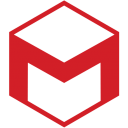
ZBrush

Blender

UVLayout by Headus